win7怎么使用休眠功能具体实现步骤
摘要:1、默认情况下,win7的关机菜单中只有睡眠,而并没有休眠这个选项2、点击上图红框整那个的控制面板,将下图中的查看方式改为大图标,然后点电源...
1、默认情况下,win7的关机菜单中只有睡眠,而并没有休眠这个选项
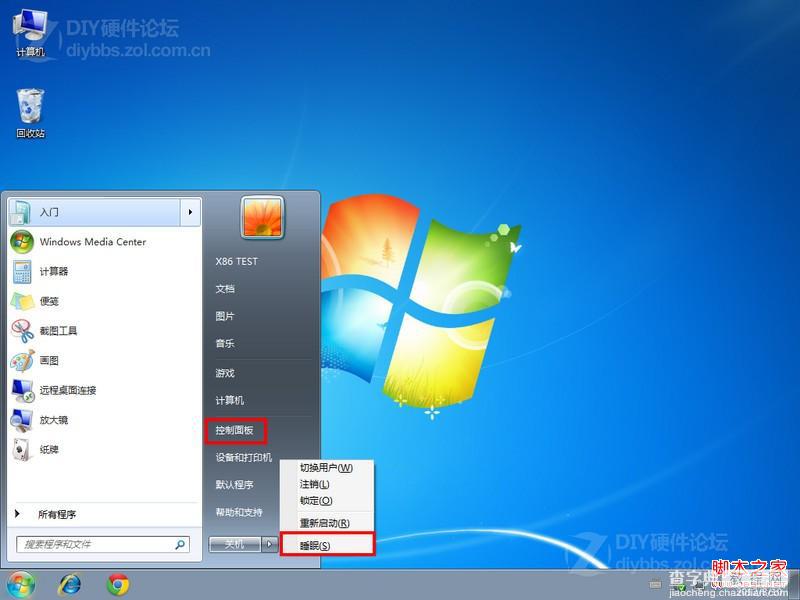
2、点击上图红框整那个的控制面板,将下图中的查看方式改为大图标,然后点电源选项
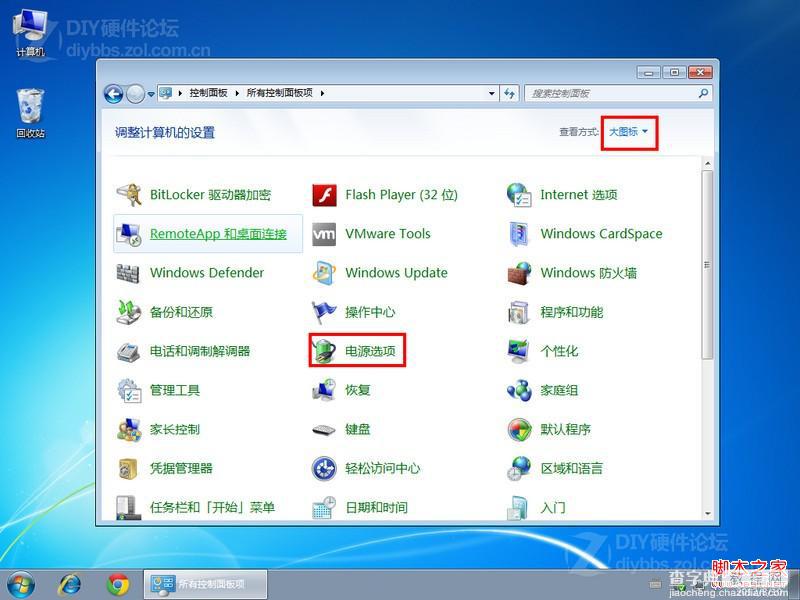
3、点更改计划设置
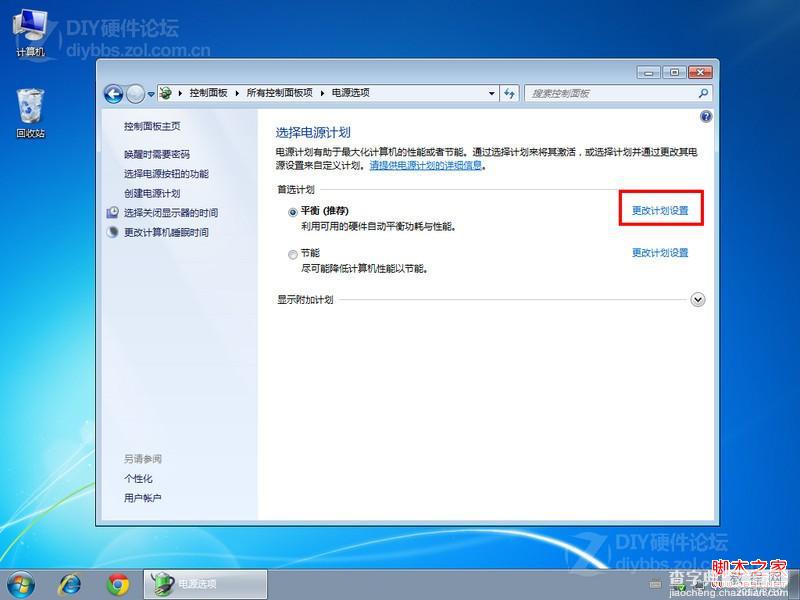
4、选择更改搞基电源设置
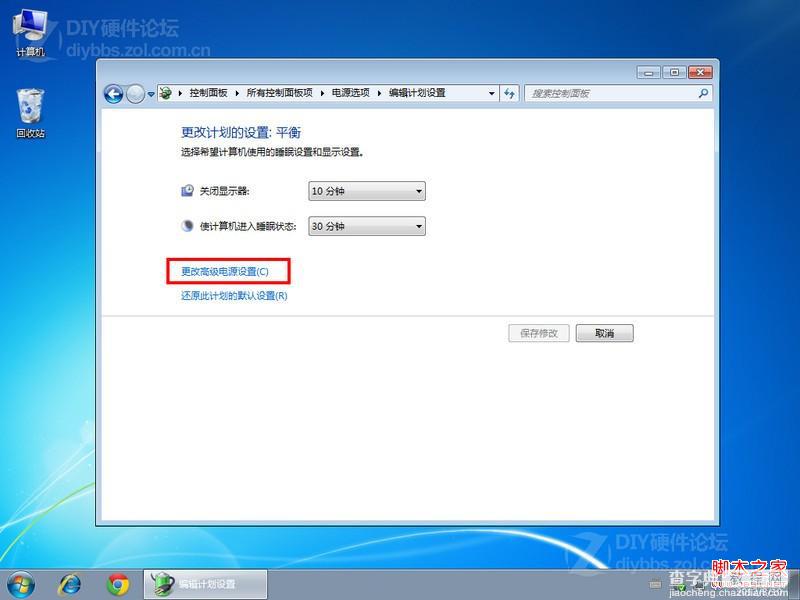
5、将睡眠中的允许混合睡眠关闭
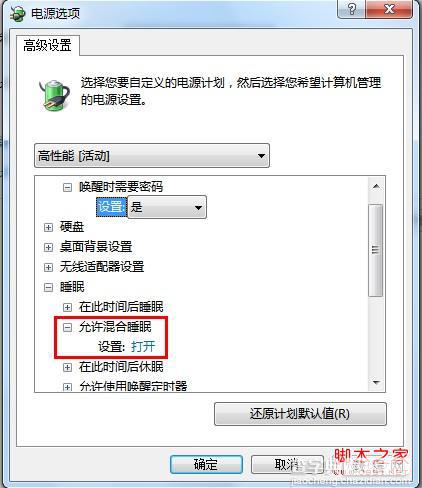
6、OK,关机菜单中又有休眠选项了
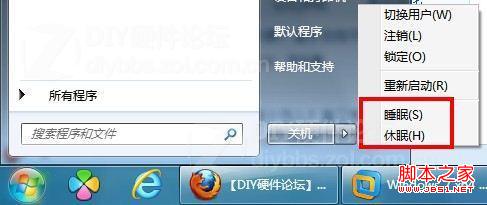
【win7怎么使用休眠功能具体实现步骤】相关文章:
★ Win10 Mobile预览版14327怎么使用短信滑动删除功能?
★ win7系统chkdsk工具怎么打开?win7系统chkdsk工具打开方法
★ Win10系统怎么使用免打扰模式?Win10系统使用免打扰模式的方法
★ Win10忘记登录密码怎么使用Windows系统U盘/光盘重置密码?
★ win7下使用PS处理图片时出现图片打不开问题的解决方法
